چگونه کلید Fn را در لپ تاپ دل قفل و باز کنم؟
کیبورد لپ تاپ های دل (Dell) با دارا بودن یک کلید تابعی (Function key) دو مجموعه دستور را در اختیار شما قرار میدهند. شما میتوانید از کلیدهای ردیف بالا (F1-F12) به عنوان کلیدهای چندرسانهای برای تغییر تنظیمات مختلف رایانهی شخصی خود مانند تنظیم روشنایی صفحه نمایش استفاده کنید یا آنها را به عنوان کلیدهای تابعی استاندارد (به عنوان مثال با زدن کلید F5 در مرورگر کروم صفحه رفرش می شود) به کار ببرید. اما این کلیدها نمیتوانند همزمان هر دو کار را انجام دهند. اگر میخواهید از کلیدهای F1 تا F12 برای قابلیت فرعی آنها یعنی کنترل چندرسانهای یا تنظیمات صفحه نمایش استفاده کنید، از مراحل زیر برای غیرفعال کردن کلید Fn در لپ تاپ دل استفاده کنید.
رفتار کلیدهای Functions را میتوان با Function Lock (Fn Lock) که در تنظیمات BIOS یا UEFI یافت میشود، کنترل کرد.
کامپیوترهای جدیدتر دل با UEFI همراه هستند. Unified Extensible Firmware Interface یک رابط کاربری دوستانهتر نسبت به BIOS دارد.
غیر فعال کردن Fn Lock در UEFI لپ تاپ Dell
برای خاموش کردن کلید Fn لپ تاپ ، ابتدا لپ تاپ را روشن یا اگر از قبل روشن است ریبوت نمایید. کلید F2 برای ورود به UEFI یا BIOS در لپ تاپ Dell است.
1- برای ورود به UEFI، وقتی لوگوی Dell ظاهر شد، F2 را فشار دهید تا پیغام Preparing to enter Setup ظاهر شود.
2- در صفحه UEFI Settings، به POST Behavior بروید.
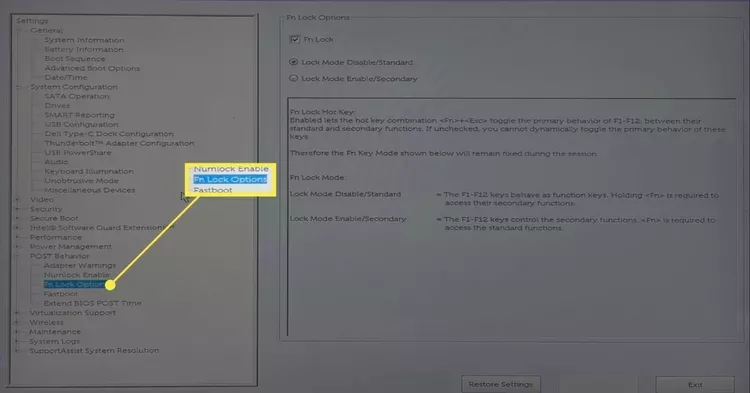
3- برای باز کردن گزینههای زیر مجموعه POST Behavior، "+" را انتخاب نمایید.
4- Fn Lock Options را انتخاب نمایید.
5- قفل Fn به طور پیش فرض فعال است. در سمت راست، علامت کادر Fn Lock را بردارید.
6- قفل Fn دو گزینه دارد که به خودی خود توضیح میدهند:
- Lock Mode Disable/Standard: کلیدهای F1-12 به عنوان کلیدهای تابع استاندار عمل میکنند. برای اجرای یک فرمان باید کلید Function (Fn) و یکی از کلیدهای F1-F12 را نگه دارید.
- Lock Mode Enable/Secondary: کلیدهای F1-12 عملکردهای ثانویه خود را انجام می دهند.
بخوانید: چگونه نور کیبورد را در ویندوز یا MacOS روشن نماییم؟
چگونه کلید Fn را غیر فعال کنم؟
در اکثر لپ تاپهای Dell کلید اختصاصی به نام Fn Lock برای غیر فعال کردن عملکرد توابع در کلیدهای F1 تا F12 وجود ندارد.
Function Lock با فشار دادن همزمان کلید Escape و کلید Fn فعال/غیر فعال میشود.
همانطور که میبینید، در Dell XPS 13، کلید Esc دارای یک آیکون قفل کوچک برای نشان دادن قفل Fn است.
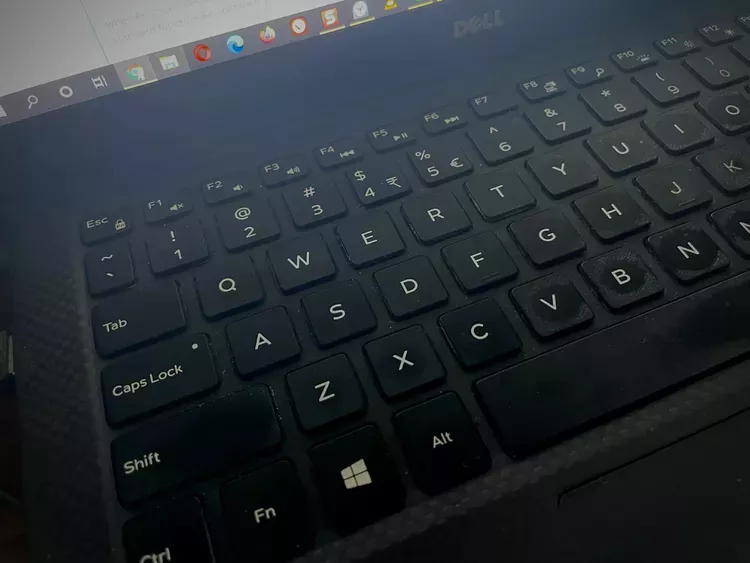
زمانی که Function Lock روشن است، لازم نیست کلید Function را برای فعال کردن عمل نگه دارید.
کلیدهای Fn (F1 تا F12) دارای عملکردهای استاندارد هستند. به عنوان مثال، کلید F5 را در کروم فشار دهید و صفحه وب رفرش میشود. افزایش صدای پخش میتواند عملکرد ثانویه کلید F5 باشد، همانطور که با یک آیکون کوچک در زیر F5 نشان داده شده است.
فعال کردن Fn Lock این امکان را میدهد که هر عملکرد مرتبط با کلیدهای F1 تا F12 را بدون فشار دادن کلید Function اجرا نمایید. Function Lock را خاموش نمایید و کلیدهای F1-F12 غیر فعال خواهند شد. به عنوان مثال، اکنون F5 را فشار دهید تا صدای پخش افزایش یابد.
وقتی Fn Lock غیر فعال است، باید کلید Function را فشار دهید تا از کلیدهای F1 تا F12 استفاده نمایید. برای مثال، کلید Fn + F5 را فشار دهید تا صفحه کروم Refresh شود.
اگر میخواهید از ردیف بالای کیبورد برای کنترل رسانه استفاده نمایید، Function Lock و کلیدهای F1-F12 را غیر فعال نمایید. برای انجام بازیهایی که از کلیدهای F1-F12 استفاده میکنند، دوباره Function Lock را فعال نمایید.
بخوانید: چگونه کیبورد لپ تاپ DELL را عیب یابی و تعمیر نماییم؟
سئوالات متداول
چگونه میتوانم عملکرد کلید caps lock را غیر فعال کنم؟
میتوانید کلیدهای روی کیبورد را در ویندوز 10 Remap نمایید. Microsoft Power Toys را دانلود و آن را باز نمایید. به Keyboard Manager > Remap a Key یا Remap a Shortcut بروید.
نحوه رفع چشمک زدن قفل Caps Lock در لپتاپ HP را بخوانید.
چگونه کلید Fn را در لپ تاپ لنوو غیر فعال کنیم؟
ابتدا وارد BIOS setup utility شوید. سپس Configuration > HOTKEYS Mode را انتخاب و گزینه hotkeys را غیر فعال نمایید. اطمینان حاصل نمایید که قبل از خروج تغییرات را ذخیره نمایید.